ExcelとWord 365で「メール」オプションを有効にする

Microsoft ExcelとWord 365のツールバーにメールオプションを追加する方法を説明するチュートリアルです。

Office 365で自動更新を受信したくない場合は、それを無効にして管理する簡単な方法があります。方法は次のとおりです。
Office 365サブスクリプションを持つことの利点の1つは、コアOffice365アプリの更新バージョンを常に取得することです。ただし、自動更新を使用するのが好きでない場合は、自動更新をオフにしたり、設定を管理したりするのは非常に簡単です。このガイドでは、その方法を紹介します。
PCにMicrosoftStoreアプリとしてOffice365がプリインストールされていない場合、またはWebブラウザーからOfficeを手動でダウンロードする必要がある場合、Office365の自動更新を無効にするのは時間のかかる作業です。最初にOffice365アプリと[ファイル]メニューを開き、[ アカウント]を選択する必要があります。 右下隅に、[更新オプション]のオプションが表示され ます。それをクリックしてから、下矢印を選択します。ここから選択できるオプションがいくつかあります。以下でそれらについて説明しますが、[更新を無効にする ]オプションを選択して、[はい]ボタンをクリックする ことをお勧めします 。
このルートを使用すると、自動セキュリティパフォーマンスと信頼性の更新のみが無効になることに注意してください。サブスクリプションでカバーされているように、Office2016からOffice2019などの新しいOfficeバージョンへのメジャーアップデートを無効にすることはありません。これを行うには、Windows Updateの設定にアクセスし、[詳細オプション]をクリックして 、 Windowsを更新するときに他のMicrosoft製品の更新を受信するオプションのチェックを外す 必要があります。
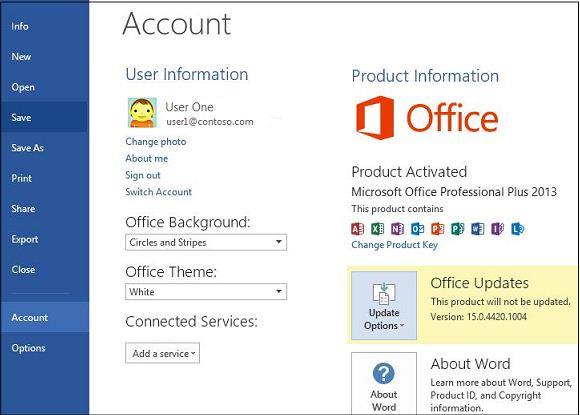
これで、PCにプリインストールされているOffice 365アプリのいずれかを使用している場合(通常はMicrosoft Storeから入手できます)、プロセスは少し異なります。最初にすべてのOfficeアプリを閉じてから、Microsoftストアにアクセスする必要があります。そこから、プロフィール写真の横に表示される...アイコンをクリックする必要があります。次に、[設定]を選択し、[アプリの更新] のトグルスイッチが自動的にオフになっていることを確認します 。
このルートを使用すると、[ダウンロードと更新]に移動し、更新するすべてのアプリを選択して、すべてのアプリの更新を手動で管理する必要があることに注意してください。Microsoft Storeからのアプリの自動更新をオフにすると、Office 365アプリだけでなく、ゲームバー、カレンダー、天気予報アプリなど、システム上のストックアプリにも影響します。
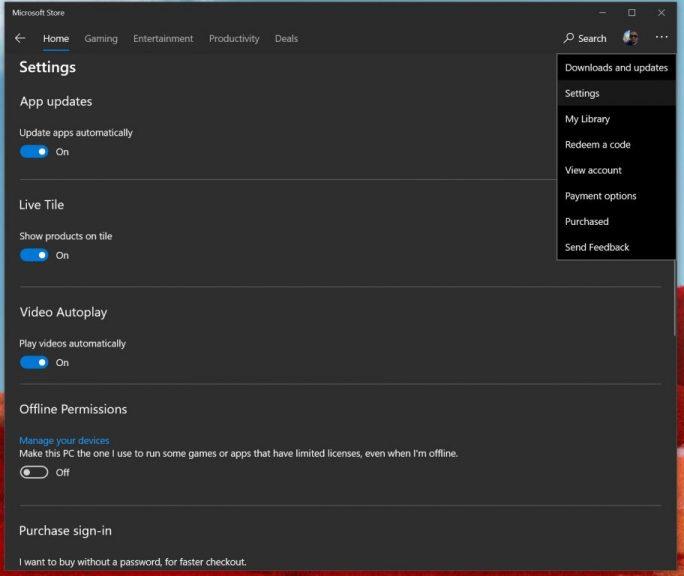
これらのオプションが表示されない場合は、理由があります。Office 365バージョンはボリュームライセンスの対象となる可能性があり、会社はグループポリシーを使用してOfficeを更新しています。この場合、通常、IT部門によって提示されたルールが設定されます。つまり、IT部門は通常、更新をすべての人に公開するかどうかを決定する前に最初にテストするため、自動更新はすでにオプトアウトされている可能性があります。これは通常、最も安全な方法であり、会社のOffice365プランの対象となるすべての人に高品質のエクスペリエンスを保証します。
Microsoft ExcelとWord 365のツールバーにメールオプションを追加する方法を説明するチュートリアルです。
マイクロソフトコパイロットを無効にする方法を知りたいですか?WindowsおよびEdgeに標準搭載されているこの独自のAIを無効にするためのステップバイステップのガイドをお読みください。
この簡単に従うことができるチュートリアルで、Microsoft Wordの自動番号付けと箇条書きを無効にする方法を説明します。
OneDriveがOfficeファイルの変更をマージできなかった問題に悩んでいますか?この記事では、5つの効果的な解決策を紹介します。自動保存の無効化、OneDrive同期アプリのリセット、Officeの修復など、詳細な手順を解説します。
過去数年間、Microsoftは、よりオープンな開発アプローチと、成功したWindows7マーケティングのヒントを融合させているようです。
ほとんどのテクノロジー企業は人気の季節があり、真の才能を発見し、主流からニッチへと衰退します。このプロセスは
マイクロソフトは以前、OfficeおよびOffice 365の生産性ツールスイートを、少し前に限られた数の熱心なテスターに公開していました。穏やかに
Microsoftは、Office 365 PersonalサブスクリプションをHomeサブスクリプションに変換するための、直感的ではありませんが、最終的には非常に有利な方法を提供しています。
このガイドでは、Office365サブスクリプションに関連するすべての処理を行う方法について簡単に説明します。
最新のOffice365ガイドでは、MicrosoftOfficeからファイルをパスワードで保護する方法をよく見てください。
Chromeリモートデスクトップを使用して、EdgeまたはChromeからChromebookにWindows10をストリーミングする方法は次のとおりです。
このガイドでは、Windows、macOS、およびその他のソフトウェアでOfficeファイルをPDFに変換する方法をよく見てください。
Microsoft Officeには、スペルチェックと文法支援のサポートが長い間含まれています。近年、マイクロソフトは新しい文体でツールセットを拡張しました
CloudO3でのMicrosoftPLannerの使用方法の詳細と、自分の職場でも使用できる方法のガイドを以下に示します。
誰もがOffice365サブスクリプションに費やすお金を持っているとは限りません。Officeを無料で入手する方法は次のとおりです。
Microsoft Teamsで「申し訳ありません、接続できませんでした」というエラーが表示されると、仕事やコミュニケーションに支障をきたすことがあります。このエラーは、ネットワークの問題、アプリの設定ミス、サーバーの障害など、さまざまな原因で発生します。この記事では、このエラーを迅速かつ効果的に解決するための5つの方法を、初心者でも分かりやすく解説します。SEO最適化を意識し、具体的な手順と実用的な情報を提供します。
BeRealアプリの一般的な問題によってソーシャルエクスペリエンスが中断されないように、ここではBeRealアプリが正常に動作しない問題を修正する9つの方法を紹介します。
PowerShell から実行可能ファイルを簡単に実行し、システムをマスター制御する方法についてのステップバイステップガイドをご覧ください。
地球上で最もトレンドのリモート会議プラットフォームの一つであるZoomの注釈機能の使い方を詳しく解説します。ズームでユーザビリティを向上させましょう!
デスクトップまたはモバイルの Outlook 電子メールに絵文字を挿入して、より個人的なメールにし、感情を表現したいと思いませんか?これらの方法を確認してください。
NetflixエラーコードF7701-1003の解決策を見つけ、自宅でのストリーミング体験を向上させる手助けをします。
Microsoft Teamsがファイルを削除しない場合は、まず待ってからブラウザーのキャッシュとCookieをクリアし、以前のバージョンを復元する方法を解説します。
特定のWebサイトがMacに読み込まれていませんか?SafariやGoogle Chromeでのトラブルシューティング方法を詳しく解説します。
未使用のSpotifyプレイリストを消去する方法や、新しいプレイリストの公開手順について詳しく説明しています。
「Outlookはサーバーに接続できません」というエラーでお困りですか?この記事では、Windows10で「Outlookがサーバーに接続できない問題」を解決するための9つの便利なソリューションを提供します。























